Word 2013의 수동 음성 검사기
Microsoft Word 2013에서 문서의 맞춤법 오류를 검사 할 수 있다는 것을 이미 알고있을 수도 있지만 확인할 수있는 다른 사항도 있습니다. 맞춤법 및 문법 검사기의 옵션은 Word 2013 Backstage 영역의 메뉴에 있으며 수동 음성 검사기가 포함되어 있습니다.
수동 음성 검사기는 기본적으로 프로그램에서 켜져 있지 않지만 몇 단계만으로 활성화 할 수 있습니다. 따라서 문법, 작업을 확인하는 교사, 상사 또는 동료가있는 경우 작업을 제출하기 전에 수동 음성 검사를 포함 시키면 잠재적 인 문제를 해결하는 데 도움이 될 수 있습니다.
Microsoft Word 2013에서 수동 음성 확인
이러한 단계는 Microsoft Word 2013에서 수행되었습니다.이 문서의 단계에 따라 Word 2010에서 수동 음성을 확인하는 방법을 배울 수 있습니다.
1 단계 : Microsoft Word 2013을 엽니 다.
2 단계 : 창의 왼쪽 상단에있는 파일 탭을 클릭하십시오.

3 단계 : 창의 왼쪽에있는 열에서 옵션 버튼을 클릭합니다.
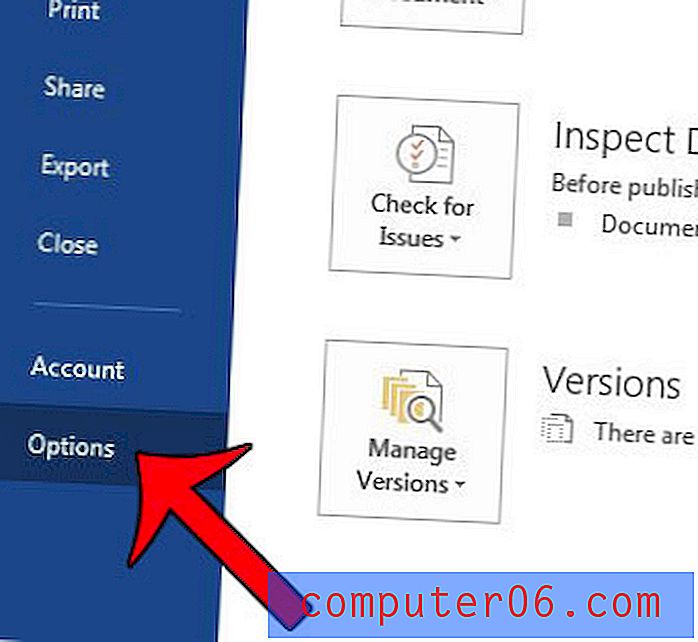
4 단계 : Word 옵션 창의 왼쪽 열에서 교정 옵션을 클릭합니다.
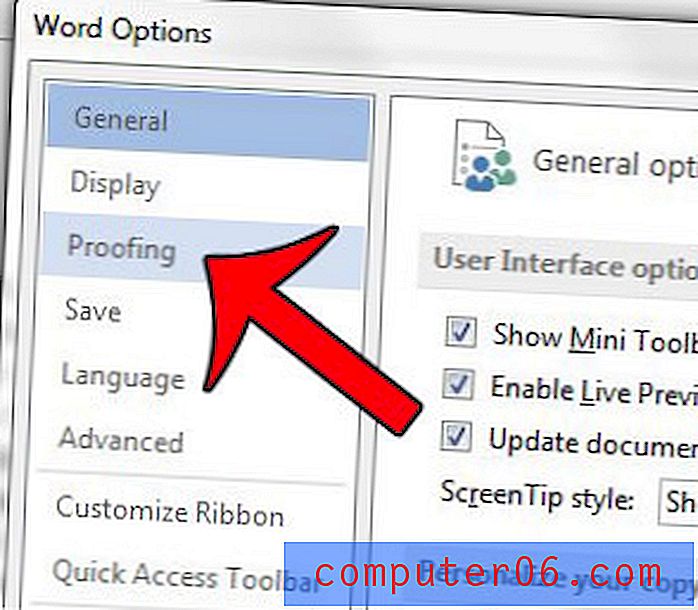
5 단계 : 창의 Word에서 철자와 문법을 수정할 때 섹션 에서 문법 만 오른쪽에있는 설정 버튼을 클릭합니다.
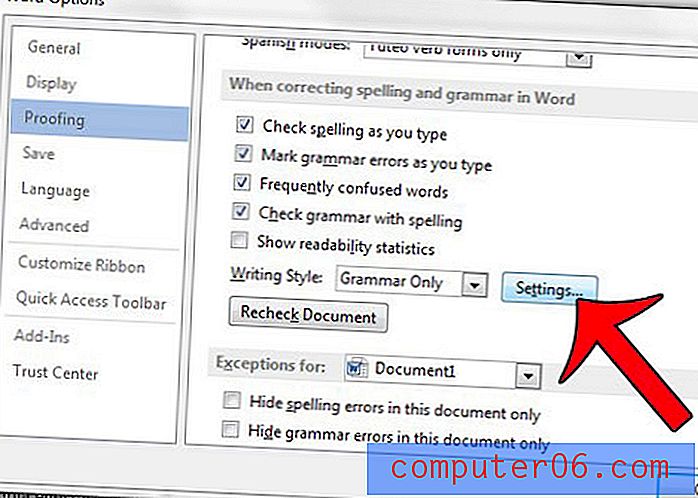
6 단계 : 아래로 스크롤하여 창의 스타일 섹션에서 수동 문장 왼쪽에있는 상자를 선택한 다음 확인 버튼을 클릭합니다.
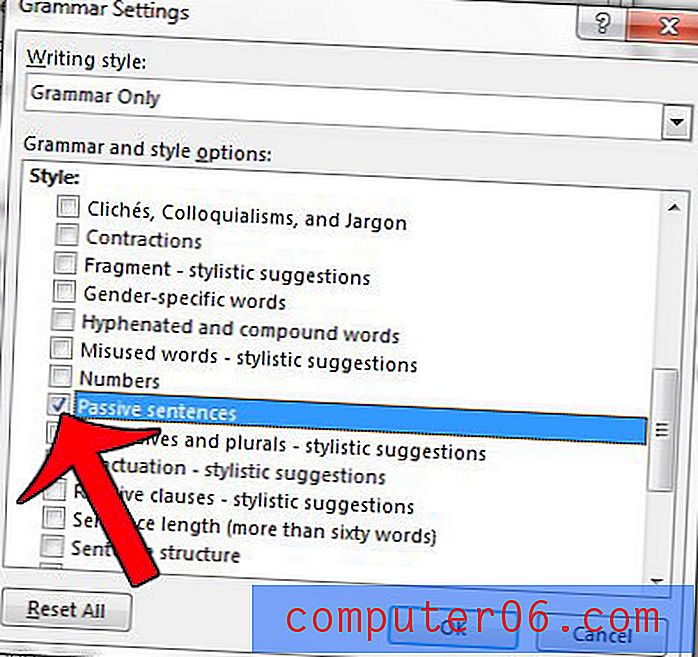
맞춤법 및 문법 검사기를 실행할 때마다 수동 음성으로 작성된 문장 검사가 포함됩니다. 이 문서를 읽고 Word 2013 문서에서 철자와 문법을 확인하는 방법을 배울 수 있습니다.



